word2019怎么样设置文档中的网址整体自动换行呢?
工具/原料
演示电脑:组装台式机
操作系统:Windows10 1903 专业版
方法/步骤
1、首先在电脑上用word2019打开要编辑的文档
2、右键点击选中的文字,在弹出菜单中选择段落的菜单项。
.3、然后在打开的段落窗口中点击中文版式的选项卡。
.4、接着在打开的段落的窗口中找到“允许西文在单词中间换行”的设置项。
.5、点击该设置项前面的复选框,取消对其勾选即可。
.6、这样我们就可以看到文档中的网址已整体换行了。
.
7、总结:
1、首先在电脑上用word2019打开要编辑的文档
2、右键点击选中的文字,在弹出菜单中选择段落的菜单项。
3、然后在打开的段落窗口中点击中文版式的选项卡。
4、接着在打开的段落的窗口中找到“允许西文在单词中间换行”的设置项。
5、点击该设置项前面的复选框,取消对其勾选即可。
6、这样我们就可以看到文档中的网址已整体换行了。
宁波律师,你身边的律师帮手,13605747856【微信同号】

13605747856
我的微信
扫一扫,加律师的微信,了解更多


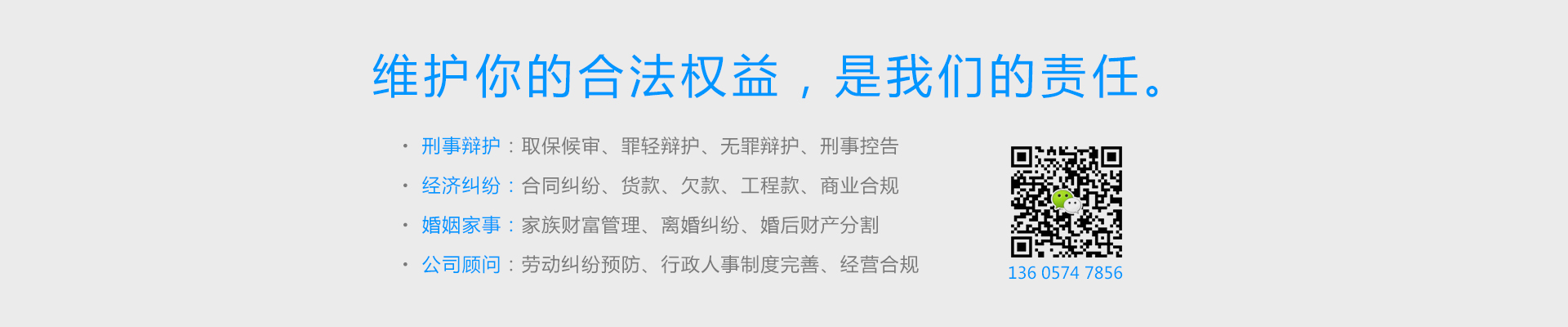

评论